特定の Edge のデバイスおよびオペレーティング システムのネットワーク使用量を監視できます。
デバイスおよびオペレーティング システムの詳細を表示するには、次の手順を実行します。
手順
- エンタープライズ ポータルで、ウィンドウの上部にある [新しい Orchestrator UI を開く (Open New Orchestrator UI)] オプションをクリックします。
- ポップアップ ウィンドウで [新しい Orchestrator UI を起動 (Launch New Orchestrator UI)] をクリックします。ユーザー インターフェイスが監視オプションを表示する新しいタブで開きます。
- [Edge (Edges)] をクリックして、エンタープライズに関連付けられている Edge を表示します。
- Edge へのリンクをクリックし、[送信元 (Sources)] タブをクリックします。
結果
[送信元 (Sources)] タブには、選択した Edge で使用されているクライアント デバイスの詳細が表示されます。
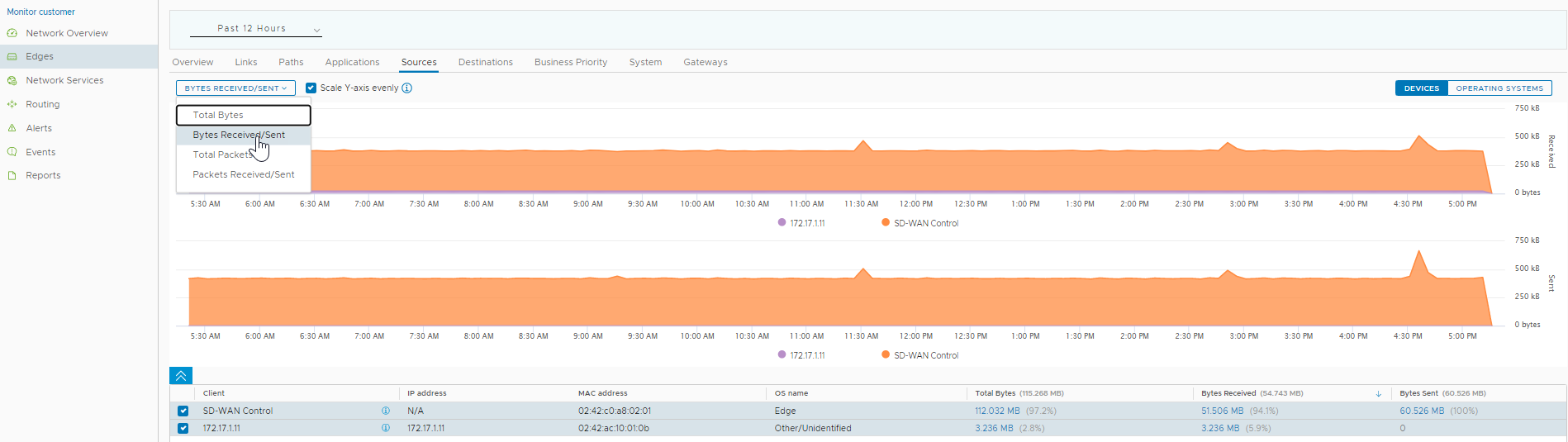
ページの上部から特定の期間を選択すると、選択した期間に使用されているクライアントの詳細を表示できます。
[オペレーティング システム (Operating Systems)] をクリックして、デバイスで使用されているオペレーティング システムに基づいてレポートを表示します。
ドロップダウンからメトリックを選択すると、選択したパラメータに関連する詳細が表示されます。メトリック パラメータの詳細については、Edge の監視を参照してください。
デフォルトでは、[Y 軸を均等にスケーリング (Scale Y-axis evenly)] チェックボックスが有効になっています。このオプションは、チャートの間で Y 軸を同期します。必要な場合、このオプションを無効にできます。
グラフの上にマウスを置くと、さらに詳細が表示されます。
下部のパネルには、デバイスまたはオペレーティング システムに対して選択されたメトリックの詳細が表示されます。一度に最大 4 つのクライアント デバイスを選択して詳細を表示できます。
詳細情報を含むドリルダウン レポートを表示するには、メトリック列に表示されるリンクをクリックします。
次の図は、上位クライアントの詳細レポートを示しています。
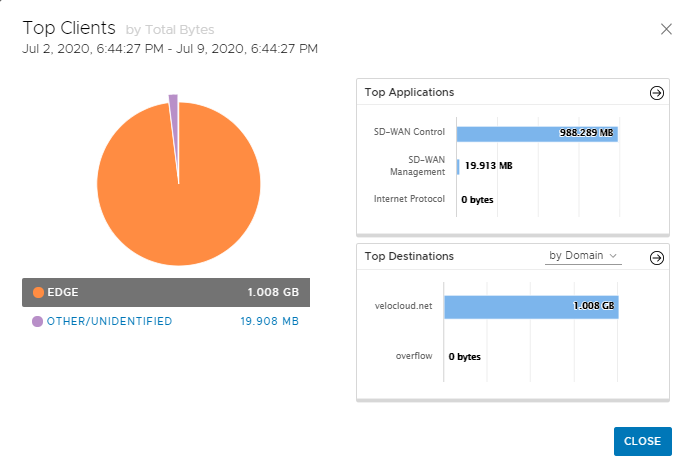
[上位アプリケーション (Top Applications)] または [上位宛先 (Top Destinations)] の横に表示される矢印をクリックして、対応するタブに移動します。